Nesta página, descrevemos como criar um repositório de dados e um app de pesquisa do Confluence Data Center no Gemini Enterprise.
Depois de configurar a fonte de dados e importar os dados pela primeira vez, você pode escolher com que frequência o repositório de dados será sincronizado com essa fonte.
Antes de começar
Antes de configurar sua conexão:
Verifique se você tem a permissão
Confluence Administratorpara buscar as informações da lista de controle de acesso (ACL).Instale o plug-in Permission Accessor para Confluence Data Center. Esse plug-in fornece endpoints REST para o Gemini Enterprise. Esses endpoints permitem que o Gemini Enterprise recupere detalhes de permissão do espaço, restrições de conteúdo e endereços de e-mail de usuários licenciados. Essas informações são usadas para garantir que as permissões corretas sejam aplicadas na experiência de pesquisa do Gemini Enterprise.
Publique um serviço de produtor do Private Service Connect para sua instância do Confluence Data Center. Para mais informações sobre como usar o Private Service Connect para conectar o Gemini Enterprise a fontes de dados auto-hospedadas, consulte Introdução às fontes de dados auto-hospedadas.
Criar um usuário do Confluence Data Center e configurar permissões
Para permitir que o Gemini Enterprise obtenha dados do Confluence, crie um usuário e atribua permissão de administrador a ele. Isso acontece porque apenas os administradores do Confluence podem ver e gerenciar permissões em todos os espaços.
Faça login como administrador:
- Acesse o site do seu domínio da Atlassian e abra a instância do Confluence Data Center.
- Digite o nome de usuário e a senha de administrador.
- Clique em Fazer login.
Crie um novo usuário:
Ao criar um repositório de dados, você precisa criar um usuário para extrair dados da instância de terceiros.
- Clique no ícone de configurações.
- Selecione Gerenciamento de usuários.
- Se solicitado, digite as credenciais de administrador.
- Na página Administração, clique em Criar usuário.
- Digite o endereço de e-mail, o nome completo, o nome de usuário e a senha.
- Clique em Criar usuário.
Configure as permissões do usuário:
- Na página Administração do Confluence, acesse a guia Usuários e segurança e clique em Grupos.
- Pesquise o grupo
confluence-administratorse adicione o usuário recém-criado a ele.
Criar um repositório de dados do Confluence Data Center
Console
No console Google Cloud , acesse a página Gemini Enterprise.
No menu de navegação, selecione Repositório de dados.
Clique em Criar repositório de dados.
Na página Selecionar uma fonte de dados, role a tela ou pesquise Confluence Data Center para conectar sua fonte de terceiros.
Insira suas informações de autenticação e clique em Continuar.
Na lista suspensa Tipo de destino, selecione Público ou Particular.
Se você selecionou o tipo de destino Público, em URL do domínio, insira seu URL público.
Se você selecionou o tipo de destino Particular, insira as seguintes informações:
Se a região do seu anexo de serviço do Private Service Connect for diferente da região do seu repositório de dados, selecione Ativar acesso global do PSC.
Para uma instância com URL do domínio:
- Anexo de serviço: insira seu anexo de serviço do Private Service Connect.
- Opcional: Nome de domínio base: digite seu domínio base.
- URL do domínio: insira o URL do seu domínio.
- Opcional: Porta de destino: insira a porta de destino.
Para uma instância sem URL do domínio:
- Anexo de serviço: insira seu anexo de serviço do Private Service Connect.
- Opcional: Porta de destino: insira a porta de destino.
Clique em Continuar.
Opcional: Opções avançadas: selecione e ative Configurações de proxy e Configurações de SSL, se necessário.
Em Entidades para sincronizar, selecione todas as entidades necessárias e clique em Continuar.
Selecione a Frequência de sincronização para Sincronização completa e a Frequência de sincronização incremental para Sincronização incremental de dados. Para mais informações, consulte Programações de sincronização.
Se quiser programar sincronizações completas separadas de dados de entidade e identidade, expanda o menu em Sincronização completa e selecione Opções personalizadas.
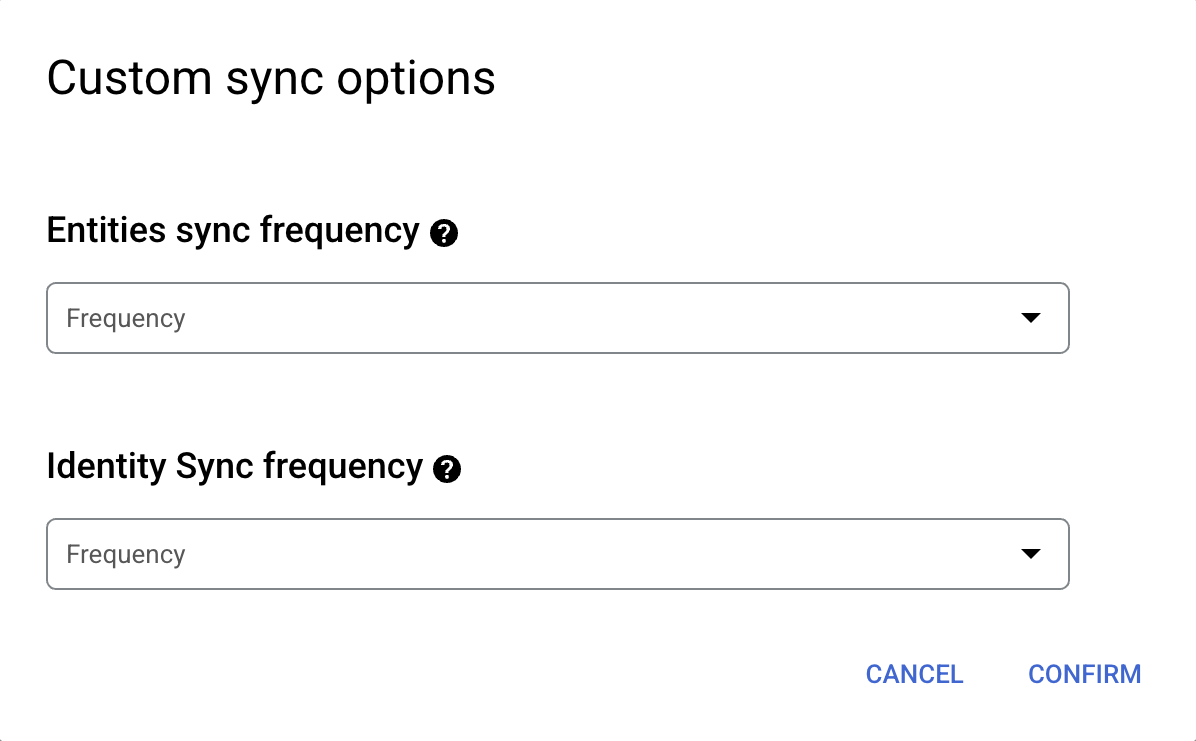
Definir programações separadas para sincronização completa de entidades e de identidades. Selecione uma região e insira um nome para o repositório de dados.
Clique em Criar.
Se você selecionou o tipo de destino Privado e configurou o serviço de produtor do Private Service Connect para Aceitar conexões para projetos selecionados (aprovação explícita), faça o seguinte:
No console do Google Cloud , acesse Serviços de rede > Private Service Connect.
Clique na guia Serviços publicados.
Clique no nome do serviço do Private Service Connect correspondente ao seu repositório de dados do Confluence Data Center.
Na seção Projetos conectados, marque a caixa de seleção ao lado do projeto do locatário do Gemini Enterprise para o repositório de dados e clique em Aceitar projeto. O ID do projeto do locatário do Gemini Enterprise termina em
-tp.
O status do repositório de dados permanece como Criando até que você aceite a solicitação de conexão nas configurações do Private Service Connect. Depois que você aceitar o pedido de conexão, o status do repositório de dados vai mudar para Ativo durante a próxima execução de sincronização.
Para verificar o estado do repositório de dados e a atividade de ingestão, faça o seguinte:
Navegue até o conector na lista de repositório de dados e monitore o estado dele até que mude para Ativo.
Depois que o estado do conector mudar para Ativo, clique na entidade necessária e confirme se todas as entidades selecionadas foram ingeridas. O estado do repositório de dados muda de Criação para Em execução quando a sincronização começa e muda para Ativo quando a transferência é concluída, indicando que o repositório de dados está configurado. Dependendo do tamanho dos dados, a ingestão pode levar várias horas.
Próximas etapas
Para anexar seu repositório de dados a um app, crie um app e selecione o repositório seguindo as etapas em Criar um app de pesquisa.
Para ver como os resultados da pesquisa aparecem depois que o app e o repositório de dados são configurados, consulte Receber resultados da pesquisa. Se você usou controle de acesso de terceiros, consulte Visualizar resultados para apps com controle de acesso de terceiros.
Para ativar alertas para o repositório de dados, consulte Configurar alertas para repositórios de dados de terceiros.

